 Software-Tutorial
Software-Tutorial
 mobile Applikation
mobile Applikation
 Arbeitsschritte für die Fuzzy-Positionierung der DingTalk-Gruppenanmeldung
Arbeitsschritte für die Fuzzy-Positionierung der DingTalk-Gruppenanmeldung
Arbeitsschritte für die Fuzzy-Positionierung der DingTalk-Gruppenanmeldung
Die Schritte des PHP-Editors Zi Mo zur Verwendung der Fuzzy-Positionierung für die DingTalk-Gruppenanmeldung zeigen Ihnen, wie Sie die Fuzzy-Positionierungsfunktion verwenden, um sich einfach anzumelden und die Effizienz bei der Anmeldung bei DingTalk-Gruppen zu verbessern. Bei vielen Gruppenmitgliedern ist die Fuzzy-Positionierung eine sehr praktische Funktion, sodass Sie sich keine Gedanken mehr über die Suche nach dem Check-in-Standort machen müssen. In diesem Artikel erklären wir Ihnen ausführlich, wie Sie es richtig machen, damit Sie die Check-in-Aufgabe problemlos erledigen können.
1. Klicken Sie auf der DingTalk-Startseite auf das Menü [Nachricht], um der Firmen- oder Klassen-Anmeldegruppe beizutreten, der Sie beigetreten sind.
2. Klicken Sie unten rechts auf der Hauptoberfläche des Gruppenchats auf [Mehr].
3. Klicken Sie in der Gruppenverknüpfungsleistenoberfläche in der Liste auf [Gruppenanmeldung].
4. Klicken Sie in der Gruppenanmeldeoberfläche auf das Zahnradeinstellungssymbol in der oberen rechten Ecke.
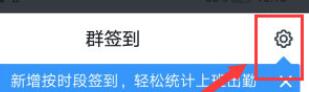
5. Aktivieren Sie in der Einstellungsoberfläche den Schiebeknopf auf der rechten Seite von [Fuzzy Positioning Mode]. Bei der Anmeldung werden die detaillierten Adressen ausgeblendet und nur die Provinz- und Stadtinformationen bleiben erhalten.
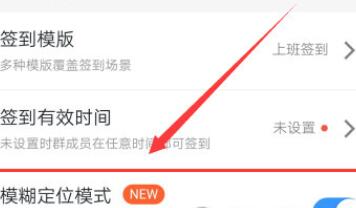
Das obige ist der detaillierte Inhalt vonArbeitsschritte für die Fuzzy-Positionierung der DingTalk-Gruppenanmeldung. Für weitere Informationen folgen Sie bitte anderen verwandten Artikeln auf der PHP chinesischen Website!

Heiße KI -Werkzeuge

Undresser.AI Undress
KI-gestützte App zum Erstellen realistischer Aktfotos

AI Clothes Remover
Online-KI-Tool zum Entfernen von Kleidung aus Fotos.

Undress AI Tool
Ausziehbilder kostenlos

Clothoff.io
KI-Kleiderentferner

AI Hentai Generator
Erstellen Sie kostenlos Ai Hentai.

Heißer Artikel

Heiße Werkzeuge

Notepad++7.3.1
Einfach zu bedienender und kostenloser Code-Editor

SublimeText3 chinesische Version
Chinesische Version, sehr einfach zu bedienen

Senden Sie Studio 13.0.1
Leistungsstarke integrierte PHP-Entwicklungsumgebung

Dreamweaver CS6
Visuelle Webentwicklungstools

SublimeText3 Mac-Version
Codebearbeitungssoftware auf Gottesniveau (SublimeText3)

Heiße Themen
 1381
1381
 52
52
 So treten Sie einer Gruppe auf DingTalk bei
May 01, 2024 am 03:09 AM
So treten Sie einer Gruppe auf DingTalk bei
May 01, 2024 am 03:09 AM
Es gibt viele Möglichkeiten, einer DingTalk-Gruppe beizutreten: Klicken Sie auf den Gruppenlink, um direkt beizutreten. Geben Sie die Gruppennummer in das Suchfeld ein, um dem Beitritt zuzustimmen Organisation Wird automatisch nach der Architektur hinzugefügt.
 So scannen Sie den QR-Code, um einer Gruppe auf DingTalk beizutreten
May 01, 2024 am 03:18 AM
So scannen Sie den QR-Code, um einer Gruppe auf DingTalk beizutreten
May 01, 2024 am 03:18 AM
Um einer Gruppe durch Scannen des QR-Codes auf DingTalk beizutreten, sind nur fünf Schritte erforderlich: Öffnen Sie die DingTalk-App, geben Sie das Adressbuch ein, klicken Sie auf „Scannen“, scannen Sie den Gruppen-QR-Code und klicken Sie schließlich auf „Beitreten“.
 Was soll ich tun, wenn ich DingTalk bereits registriert und mein Passwort vergessen habe?
May 01, 2024 am 02:51 AM
Was soll ich tun, wenn ich DingTalk bereits registriert und mein Passwort vergessen habe?
May 01, 2024 am 02:51 AM
Wenn Sie Ihr DingTalk-Passwort vergessen haben, können Sie es mit den folgenden Methoden abrufen: 1. Rufen Sie es über Ihre Mobiltelefonnummer ab. 2. Rufen Sie es per E-Mail ab (erfordert eine Bindung). 3. Wenden Sie sich an den DingTalk-Kundendienst (relevante Informationen sind erforderlich). Bestätigen Sie Ihre Identität).
 Wo werden die Anwesenheit und der Einstempelbereich in DingTalk festgelegt? Einführung in die Methode zum Ändern des Standorts und des Einstempelbereichs in DingTalk
Apr 29, 2024 pm 12:52 PM
Wo werden die Anwesenheit und der Einstempelbereich in DingTalk festgelegt? Einführung in die Methode zum Ändern des Standorts und des Einstempelbereichs in DingTalk
Apr 29, 2024 pm 12:52 PM
1. Öffnen Sie DingTalk und klicken Sie auf der Workbench-Oberfläche auf Anwesenheit und Uhr. 2. Klicken Sie unten rechts auf „Einstellungen“, wählen Sie die Anwesenheitsgruppe aus und klicken Sie auf die Einstempelmethode. 3. Aktivieren Sie den Standort-Check-in. Nachdem Sie den Standort hinzugefügt haben, legen Sie einfach den zulässigen Check-in-Bereich fest.
 So legen Sie den Hintergrund für eine DingTalk-Videokonferenz fest_Eine Liste von Vorgängen zum Anzeigen eines virtuellen Hintergrunds für eine DingTalk-Videokonferenz
Apr 29, 2024 pm 02:20 PM
So legen Sie den Hintergrund für eine DingTalk-Videokonferenz fest_Eine Liste von Vorgängen zum Anzeigen eines virtuellen Hintergrunds für eine DingTalk-Videokonferenz
Apr 29, 2024 pm 02:20 PM
1. Öffnen Sie die DingTalk-App, klicken Sie unten, um zu schreiben, und klicken Sie, um dem Meeting beizutreten. 2. Klicken Sie auf Mehr. 3. Wählen Sie einen virtuellen Hintergrund. 4. Wählen Sie ein Hintergrundbild, das Ihnen gefällt. 5. Sie können sehen, dass sich Ihr Videokonferenzbildschirm in dieses Bild verwandelt hat, das das persönliche Erscheinen ersetzen kann. Klicken Sie einfach auf Fertig stellen.
 So kündigen Sie das ursprüngliche Unternehmen auf DingTalk
May 01, 2024 am 02:45 AM
So kündigen Sie das ursprüngliche Unternehmen auf DingTalk
May 01, 2024 am 02:45 AM
Die Schritte zum Verlassen des alten Unternehmens von DingTalk sind wie folgt: Melden Sie sich bei DingTalk an, klicken Sie auf „Ich“ > „Mein Unternehmen/Meine Organisation“ > „Firmenname“ > „Unternehmen/Organisation verlassen“ und warten Sie anschließend auf die Überprüfung durch den Administrator Ist die Prüfung bestanden, sind die DingTalk-Gruppen und -Dateien des Unternehmens nicht mehr zugänglich.
 So erstellen und genehmigen Sie Fotos in der DingTalk-App. Technische Schritte zum Erstellen von Genehmigungsvorlagen für Fotos in DingTalk
Apr 29, 2024 pm 12:34 PM
So erstellen und genehmigen Sie Fotos in der DingTalk-App. Technische Schritte zum Erstellen von Genehmigungsvorlagen für Fotos in DingTalk
Apr 29, 2024 pm 12:34 PM
1. Öffnen Sie die APP und rufen Sie die Seite [Arbeit] auf. 2. Suchen Sie in der Antragsliste nach [OA-Genehmigung] und klicken Sie zur Eingabe. 3. Klicken Sie nach der Eingabe im unteren Navigationsmenü auf [Einstellungen]. 4. Rufen Sie die Einstellungsseite auf und klicken Sie auf den Punkt [Genehmigungsformular erstellen]. 5. Rufen Sie die Seite „Genehmigungsformular erstellen“ auf und klicken Sie dann auf [Foto zum Erstellen einer Genehmigung]. 6. Klicken Sie nach der Eingabe auf [Vereinbarung vereinbaren und schießen], schalten Sie die Kamerafunktion Ihres Mobiltelefons ein, legen Sie das Formular flach hin und versuchen Sie, ein klareres Bild aufzunehmen. 7. Nach Abschluss wartet es auf die Erkennung und das neue Formularfeld wird erstellt. Klicken Sie auf [Bearbeiten], um manuelle Anpassungen vorzunehmen. 8. Nachdem die Anpassung abgeschlossen ist, können detailliertere Anpassungsvorschläge freigegeben werden, um die Bedienung am Computer zu erleichtern.
 Wie kann ich feststellen, ob andere Sie auf DingTalk gelöscht haben?
May 01, 2024 am 02:57 AM
Wie kann ich feststellen, ob andere Sie auf DingTalk gelöscht haben?
May 01, 2024 am 02:57 AM
Stellen Sie fest, ob andere Sie auf DingTalk gelöscht haben: Überprüfen Sie die Teilnehmerliste des Gruppenchats. Wenn Ihr Name nicht dort ist, bedeutet dies, dass Sie gelöscht wurden. Überprüfen Sie den Einzelchat. Neben dem Namen des Kontakts wird eine gepunktete graue Linie angezeigt, was bedeutet, dass er gelöscht wurde. Überprüfen Sie die aktuelle Kontaktliste. Wenn Sie nicht darin enthalten sind, wurde sie möglicherweise gelöscht. Versuchen Sie, die Nachricht zu senden. Wenn sie nicht gesendet werden kann, wurde sie möglicherweise gelöscht. Erkundigen Sie sich bei dem Dritten und fragen Sie ihn, ob er Ihren Namen sehen kann. Es ist zu beachten, dass die obige Methode nicht absolut korrekt ist, da das Stummschalten oder Sperren von Kontakten auch Auswirkungen auf den Anzeigeeffekt hat.



